Installieren von Webmin in Ubuntu, LinuxMint
Installieren von Webmin in Debians (zB Ubuntu, LinuxMint) ist sehr einfach. Wenn Sie grundlegende Vertrautheit mit jedem der Variante haben, können Sie webmin ohne Probleme folgen Sie den Anweisungen hier gegebenen installieren.
Installation mit DEB-Datei.:
- Einloggen auf Ihren Server via SSH
- Laden Sie die. Deb-Datei von Download-Seite des Webmin-Website. Die Datei sieht wie folgt
webmin_1.480_all.deb - Nun führen Sie den folgenden Befehl ein:
sudo dpkg --install webmin_.deb - Denken Sie daran, die webmin_.deb mit tatsächlichen Dateinamen, die Sie gerade heruntergeladen zu ersetzen.
Die Installation wird automatisch nach / usr / share / webmin gemacht werden, stellen die Verwaltung Benutzernamen root und das Passwort, um Ihre aktuelle Root-Passwort. Sie sollten nun in der Lage, loggen Sie sich unter der URL Webmin http://localhost:10000/ . Oder wenn sie aus der Ferne zugreifen, ersetzen Sie localhost mit Ihrem System die IP-Adresse.
Installation mit APT-Repository:
Wenn Sie zum Installieren und Aktualisieren Webmin via APT möchten, bearbeiten Sie die Datei / etc / apt / sources.list-Datei auf Ihrem System und fügen Sie die Zeile:
deb http://download.webmin.com/download/repository sarge contrib
Sie sollten auch holen und installieren meine GPG-Schlüssel, mit dem das Repository signiert ist, wird mit den Befehlen:
cd /root
wget http://www.webmin.com/jcameron-key.asc
apt-key add jcameron-key.asc
Sie werden nun in der Lage sein mit den Befehlen installieren:
apt-get update
apt-get install webmin
Alle Abhängigkeiten sollten automatisch aufgelöst werden.
Eventuell müssen Sie Port 10000 in Ihrem Server freizuschalten, wenn Sie webmin Bedienfeld aus Remote-Computer zugreifen möchten. Bitte lesen Sie diesen Artikel wissen, wie man Port 10000 in der Firewall zu öffnen.
loading ...
Related posts:

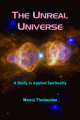



































Thanks, a lot!
loading ...